Elementor PDF ビューアおよびエンベッダー
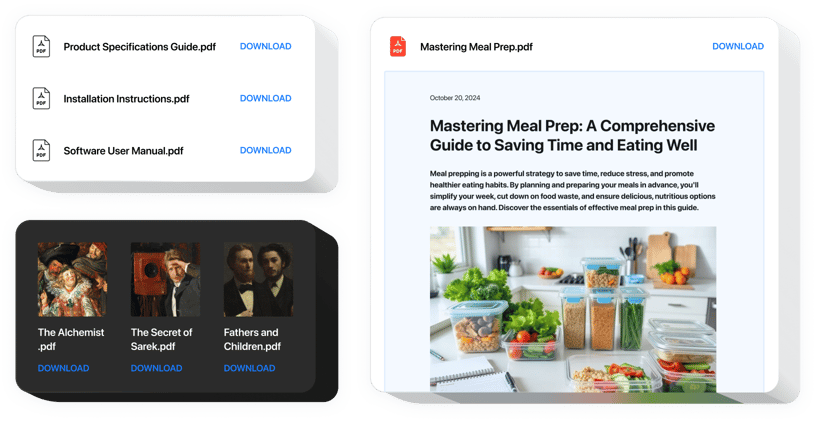
PDF 埋め込みウィジェットを作成する
Elfsight ウィジェットを使用して Elementor に PDF Embed を埋め込む
Elfsight PDF Embed ウィジェットを使用すると、最も簡単に統合できます。 Web サイト内の PDF ファイルの。使いやすさを考慮して、ドキュメントは、アップロードするだけで、URL で、または最後にアップロードされたものから選択することで埋め込むことができます。各ファイルに独自の名前を付けたり、カスタム アイコンや画像をアップロードしたり、ファイルのレイアウトのバリエーションなどを選択したりすることが自由にできます。 Web サイトの閲覧者は、Web サイト上でドキュメントを確認し、新しいタブで開いてダウンロードできます。
Elementor サイトのどこに PDF Embed をインストールできますか?
サイトの各ページに File Embed を自由に追加できます。したがって、これを使用すると、対応する製品ページで技術文書や説明書をデモンストレーションしたり、会社概要ページに卒業証書や資格を追加したりできます。
どのようなメリットがありますか?
ウィジェットを使用すると、Web サイトでのファイルの公開がわずか数秒で完了するため、時間を大幅に節約できます。また、商品やサービスに関する多くの有益な詳細を伝えて、クライアントの意識を高めることもできます。
コーディングスキルなしで YouTube ビデオ ギャラリーを Squarespace Web サイトに埋め込むにはどうすればよいですか?
Elfsight は、ユーザーが YouTube ビデオ ギャラリーを確立できるようにするクラウドベースのソリューションを提供します。
- オンライン エディターを起動して、Squarespace サイトに含める YouTube ビデオ ギャラリー セクションを作成します。
- 次のいずれかを選択します。事前に作成されたテンプレートを使用して、YouTube ビデオ ギャラリーの設定を変更し、デザインと配色を調整し、コーディングを必要とせずにコンテンツを挿入します。
- YouTube ビデオ ギャラリー用に定義した設定を保存して、ウィジェットを埋め込むためのコード。無料で Squarespace サイトにスムーズに統合できます。
使いやすいエディタ内で操作することで、インターネット ユーザーは誰でも YouTube ビデオ ギャラリー セクションを作成できます。それを Squarespace Web サイトに追加します。 Elfsight エディターにアクセスするために、支払いやカード情報の開示は必要ありません。何か問題が発生した場合は、いつでもカスタマー サポートまでお気軽にお問い合わせください。
PDF Embed を入手するには何が必要ですか?
これは、セットアップには 2 分ほどかかります。非常に速く、無料で、コーディングも必要ありません。
ウィジェットを当社のサービスのウェブサイトに統合できます。そのためには、このページの以下の手順を確認する必要があります。
PDF 埋め込みウィジェットの主な機能
ウィジェットの価値を評価するには、最も価値のある機能のリストを参照してください。これらにより、ウィジェットがウェブサイトで最大限に効果的になります。
- 無制限のドキュメントを統合します。
- サイト上のドキュメントを表示するファイル ビューアのレイアウト バリアント。
- アイコンとプレビュー用の画像をアップロードします。
- ダウンロード ファイルのテキストを表示または削除します。
- 6 つのインターフェイスの詳細にカスタム カラーを選択します。
PDF ビューアと PDF ビューアの追加方法Elementor ウェブサイトへの埋め込み
実行する必要がある手順は次のとおりです:
- カスタマイズされた PDF プラグインを設計します
無料のデモを利用して、カスタム レイアウトと機能を備えたプラグインを生成します。 - プラグインをインストールするための個人コードを取得する
ウィジェットを作成した後、Elfsight アプリに表示される通知からインストール コードを取得します。今後使用する場合は、このコードをコピーしてください。 - Elementor ウェブサイト上のプラグイン
プラグインを表示する場所を選択し、そこに保存されたコードを追加します。結果を保存します。 - おめでとうございます!これでウィジェットが統合されました。
ウェブサイトにアクセスして作品をご覧ください。
まだ疑問がありますか?それとも何かにつまずいたでしょうか?カスタマーサポートにリクエストを送信してください。すべての質問を解決します。

